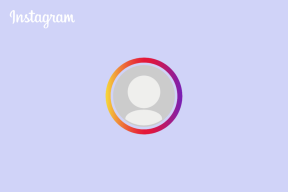Cameyo: Lag bærbar versjon av alle programmer i Windows
Miscellanea / / November 29, 2021
Annenhver dag kommer vi over interessant programvare som kan gjøre dataopplevelsen vår bedre. Men vi holdes tilbake av det faktum at installasjon av mye programvare kan gjøre datamaskinen din oppblåst.
Hvis du regelmessig bruker en datamaskin på arbeidsplassen din, kan det hende at du ikke kan installere tilleggsprogramvare. I slike tilfeller, bærbare apper vil komme godt med. Bærbare apper trenger ikke å være installert. De er kjørbare filer som også kan kjøres fra en USB-minnepinne. Mange programmer tilbyr separate bærbare versjoner for forbrukerens bekvemmelighet. Men hvis verktøyet du bruker ikke tilbyr en bærbar versjon, ikke bekymre deg, det er det vi vil snakke om i denne artikkelen.

Denne opplæringen viser deg hvordan du kan virtualisere og lage en bærbar versjon av noen programmet du kanskje vil ha. Vi vil bruke en applikasjonsvirtualiseringsprogramvare kalt Cameyo (Kun Windows) for dette formålet.
Her er fremgangsmåten.
1. Start med å installere Cameyo på PC-en din – Last ned Cameyo
2. Åpne Cameyo og trykk Capture installasjon for å komme i gang.

3. Cameyo vil nå ta et øyeblikksbilde av systemet ditt mens han viser en dialogboks vist nedenfor.

4. Etter at systemets øyeblikksbilde-prosessen er over, kan du installere programvaren som du har lyst til å gjøre bærbar. Etter at programvareinstallasjonen er over, klikker du Installer ferdig i ledeteksten som vist nedenfor.

5. Cameyo vil nå ta et nytt system-øyeblikksbilde som vil finne ut forskjellene mellom resultatene av det første øyeblikksbildet og det andre for å gjøre applikasjonen bærbar. Etter øyeblikksbildet etter installasjonen, vises en dialogboks som viser meldingen om vellykket pakkeoppretting.

6. Du kan nå finne det installerte programmet som en enkelt virtuell fil i katalogen der Cameyo la den. Denne filen kan videre kopieres til en flash-stasjon for bruk på andre systemer uten å måtte installere den. Det er også et alternativ for å redigere den virtuelle pakken for å passe dine behov.
7. Du kan nå avinstallere programvaren (YouTube Downloader i mitt tilfelle) fra PC-en. .virtual-filen kan kopieres til en flash-stasjon og kan brukes på alle datamaskiner som kjører Microsoft Windows.


Nesten alle applikasjonene fungerer bra med Cameyo. Du kan også pakke kjøretider for en bestemt applikasjon i en enkelt pakke (eks. Flash/Java for Firefox).
Hvis du fortsatt vil ha mer klarhet i hele prosessen, anbefaler jeg deg å sjekke ut videoen nedenfor.